在本章的前面几节,我们介绍的是Tableau Server在Windows系统的安装与配置,下面简单介绍Tableau Server在Linux系统中是如何安装的,我们这里采用的是Centos系统,下面我们将具体介绍安装过程。
Tableau 10.5以后的版本推出了Linux版Tableau Server,让用户能够将Tableau的分析平台与Linux的企业级应用相结合。Linux版Tableau Server的构建始终着眼于简化部署和日常企业的管理工作,同时支持CentOS、Ubuntu等各种Linux发行版。
18.5.1 正式安装前的必要准备
(1)虚拟机环境
我们的安装环境是在虚拟机中进行的,使用的是VMware Workstation 12 Pro,可以到其官方网站进行下载,具体的安装步骤请查阅相关资料。
(2)系统要求
我们使用的Linux系统是CentOS 7.1,CentOS系统可以到官方网站进行下载,具体的安装步骤这里不做介绍,请查阅相关资料。
虚拟系统的内存建议10G、处理器4核、硬盘60GB、网卡桥接模式或NAT模式,注意需要配置固定IP,否则重启后Tableau可能无法正常使用。
(3)软件版本
我们使用的Tableau Server软件包是tableau-server-2018-2-0.x86_64.rpm,下载地址为:https://www.tableau.com/support/releases/server/2018.2,读者也可以根据需要下载版本。
18.5.2 安装Tableau Server步骤
(1)添加安装用户
#添加组
[root@localhost ~]# group add Tableau
#添加用户
[root@localhost ~]# useradd tabuser -gTableau
#设置用户密码并激活
[root@localhost ~]# passwd tabuser
#添加TSM用户及组
[root@localhost ~]# groupadd tsmadmin
[root@localhost ~]# useradd wren -g tsmadmin
[root@localhost ~]# passwd wren
(2)安装Tableau Server软件包
以具有sudo访问权限的用户身份登录到CentOS系统,添加普通用户具有sudo权限,修改/etc/sudoers需要使用visudo指令,在最后添加如下代码:admin ALL=(ALL) ALL
使用软件包管理器安装Tableau Server 软件包,如果是首次执行YUM命令,系统会自动同步并更新部分包,具体时间与包的数量和网速有关。
[admin@localhost ~]$ sudo yum -y installTableau-server-2018-2-0.x86_64.rpm
(3)启动TSM
[admin@localhost ~]$ sudo /opt/tableau/tableau_server/packages/scripts.20182.18.0627.2230/initialize-tsm --accepteula
(4)执行环境变量脚本
TSM正常启动后,再执行环境变量脚本。
[admin@localhost ~]$ source /etc/profile.d/tableau_server.sh
18.5.3 注册与激活Tableau Server
(1)登录到Tableau服务管理器
[admin@localhost ~]$ tsm login -u wren
(2)激活Tableau Server
若要激活许可证密钥,请运行以下命令:
[admin@localhost ~]$ tsm licenses activate -k <KEY>
若要激活为期两周的试用版,请运行以下命令:
[admin@localhost ~]$tsm licenses activate -t
(3)注册Tableau Server
a、创建注册文件,生成一个可以通过运行以下命令来编辑的模板。
[admin@localhost ~]$ tsm register --template > ~/registration_file.json
b、编辑模版文件
[admin@localhost ~]$ vi registration_file.json
registration_file.json文件的示例如下:
{
"zip" : "10000",
"country" : "China",
"city" : "Wuhan",
"last_name" : "wren",
"industry" : "Data Analysis",
"eula" : "yes",
"title" : "Data Analysis Engineer",
"phone" : "15111291980",
"company" : "EHT",
"state" : "Shanghai",
"department" : "Engineering",
"first_name" : "zhang",
"email" : "12980110892@qq.com"
}
c、使用tsm register命令注册Tableau Server。
[admin@localhost ~]$ tsm register --file ~/registration_file.json
18.5.4 配置与初始化Tableau Server
(1)配置本地防火墙
运行以下TSM命令来检索tabadmincontroller端口的端口号。
[admin@localhost ~]$ tsm topology list-ports
启动防火墙的命令如下。
[admin@localhost ~]$ sudo systemctl start firewalld
验证默认区域是否是高安全性区域。
[admin@localhost ~]$sudo firewall-cmd --get-default-zone
[admin@localhost ~]$sudo firewall-cmd --set-default-zone=public
针对gateway端口和tabadmincontroller端口添加端口的命令如下。
[admin@localhost ~]$sudo firewall-cmd --permanent --add-port=80/tcp
[admin@localhost ~]$sudo firewall-cmd --permanent --add-port=8850/tcp
重新加载防火墙并验证设置的命令如下。
[admin@localhost ~]$sudo firewall-cmd --reload
[admin@localhost ~]$sudo firewall-cmd --list-all
(2)配置初始节点设置
配置身份存储设置
[admin@localhost ~]$tsm settings import -f ~/file.json
创建身份验证文件示例:
{
"configEntities":{
"identityStore": {
"_type": "identityStoreType",
"type": "local"
}
}
}
(3)初始化配置及启动服务
应用初始配置并运行TSM进程
[admin@localhost ~]$tsm pending-changes apply
初始化和启动Tableau Server
a、初始化启动Tableau Server
[admin@localhost ~]$tsm initialize --start-server --request-timeout 3600
b、创建初始管理用户
[admin@localhost ~]$tabcmd initialuser --server "localhost:80" --username "admin" --password "admin"
18.5.5 登录Tableau Server服务器
当命令提示界面出现“Server was initialized successfully”和“Succeeded”时,说明在Centos系统中已经成功安装Tableau Server。
下面检查一下是否可以正常登录Tableau Server服务器,在浏览器中输入服务器的IP地址,并输入账户和密码,如图18-34所示,再点击“登录”按钮,如果出现如图18-35所示的页面,说明服务可以正常登录。
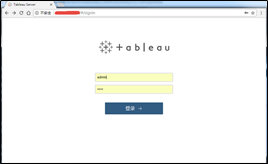
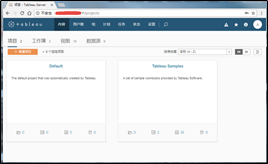
图18-34 Tableau Server登录页面 图18-35 Tableau Server开始界面























 1727
1727











 被折叠的 条评论
为什么被折叠?
被折叠的 条评论
为什么被折叠?










